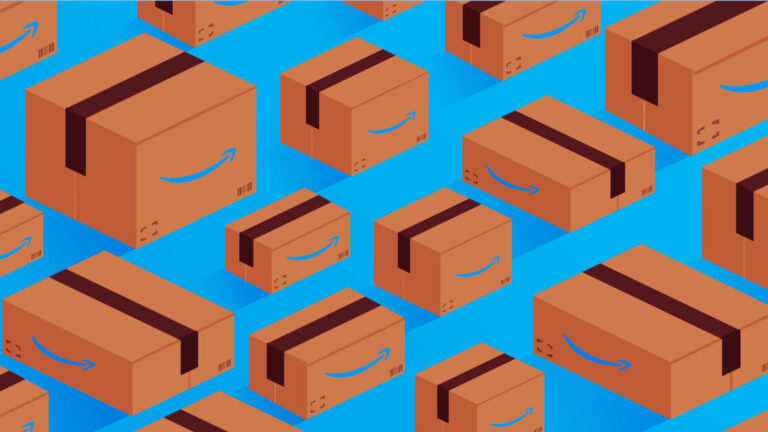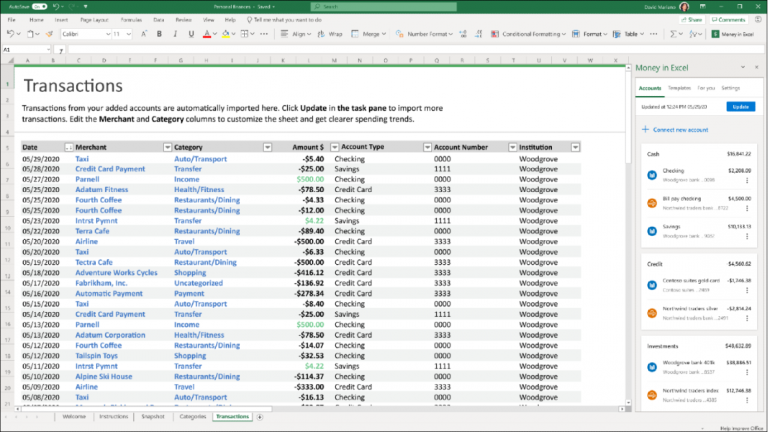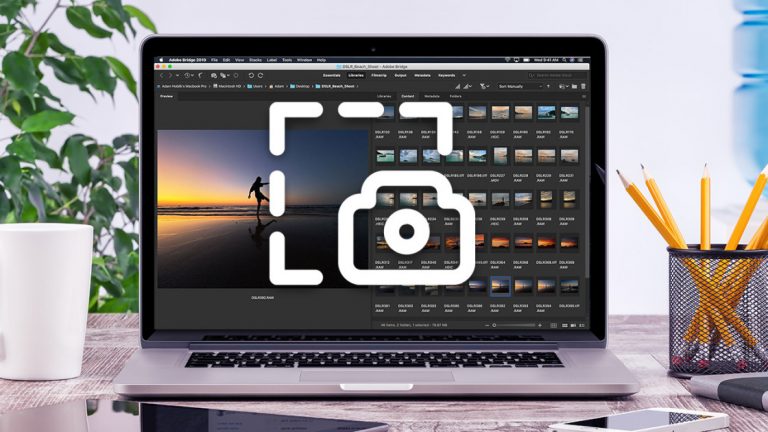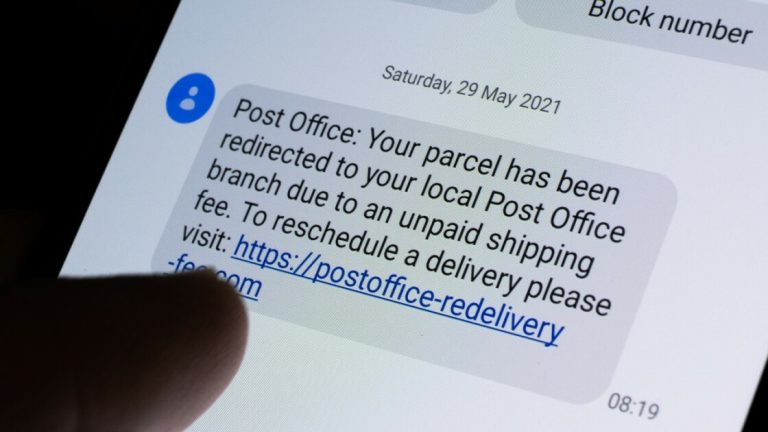Ненавидите автоматическое переключение на ваших AirPods? Вот как это выключить
AirPods от Apple легко настраиваются; просто вытащите их из коробки, убедитесь, что на вашем устройстве включен Bluetooth, и вы сразу же перейдете к своему плейлисту Spotify или заметите брешь в своей очереди подкастов.
До недавнего времени для переключения звука между устройствами – например, музыки с iPhone на Netflix на iPad – требовалось вручную подключать AirPods к каждому гаджету. Однако с запуском iOS 14 и macOS Big Sur звук будет автоматически переключаться между устройствами Apple, если эти машины обнаруживают, что воспроизводится видео или музыка.

В некоторых случаях это полезно. Если вы ранее были подключены к телефону для телефонного звонка и переместились на iPad, чтобы посмотреть видео на YouTube, или ваш Mac для подключения к вызову Zoom, ваши AirPods выполнят переход без проблем; нет необходимости переходить к настройкам Bluetooth.
Однако в мире многозадачных веб-пользователей автоматическое переключение может раздражать. Если вы транслируете Netflix на iPad с подключенными AirPods, например, и берете телефон, чтобы прокрутить Twitter или Instagram, звук может переключиться на видео, которое автоматически воспроизводится в вашей ленте. Это на 100% проблема первого мира, но, тем не менее, она может раздражать. К счастью, есть способ отключить автоматическое переключение. Вот как.
Отключить автопереключение на iOS или iPadOS
Перейдите в «Настройки»> «Bluetooth» и коснитесь значка информации для своих AirPods.

По умолчанию выбрано автоматически. Чтобы отключить это, нажмите «При последнем подключении к этому iPad / iPhone». Если этот параметр включен, вам теперь нужно будет заранее подключить свои AirPods к этому устройству, перейдя в Настройки> Bluetooth> [your AirPods].

Отключить автопереключение на Mac
Процесс отключения автопереключения на Mac похож на iPhone и iPad. Откройте «Системные настройки»> «Bluetooth» и нажмите «Параметры» рядом с вашими AirPods. Щелкните раскрывающееся меню рядом с «Подключиться к этому Mac», выберите «При последнем подключении к этому Mac» и нажмите «Готово».

Для получения дополнительной информации, вот наши основные советы и рекомендации, которые помогут максимально эффективно использовать беспроводные наушники Apple.